1. 打开素材,进入【滤镜】Camera RAW滤镜,调整【对比度】-54,【阴影】+11,【黑色】+13,【清晰度】+57,【自然饱和度】+33,【饱和度】-22。
k�z"3�ZDR� JbO ~n
)%x [backcolor=rgba(0, 0, 0, 0.5)]
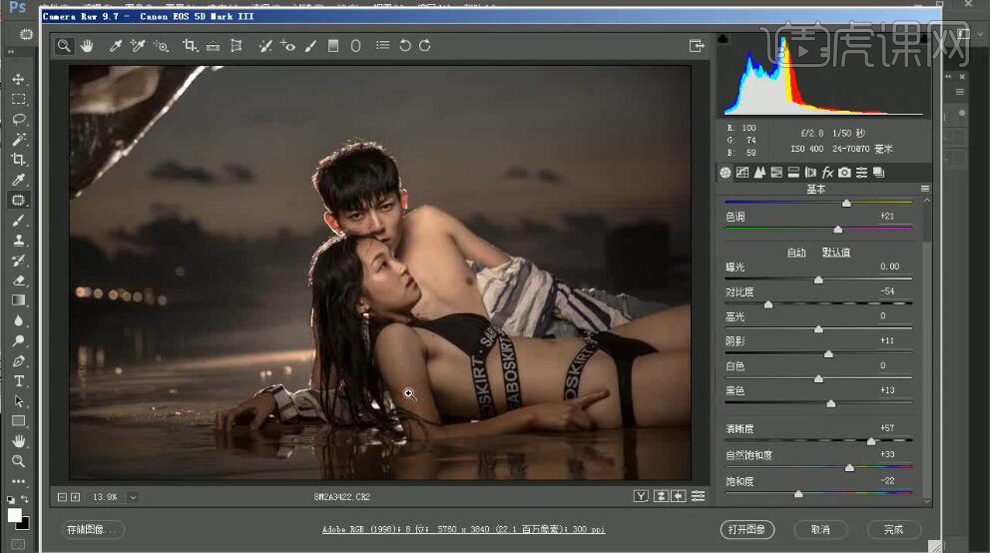 �x f��4{r+ +,�v-�=~5� 5'�w^@Rs5 DMF��
-Y-h
�x f��4{r+ +,�v-�=~5� 5'�w^@Rs5 DMF��
-Y-h 2. 选择【相机校准】红原色【色相】+15【饱和度】-18。绿原色【色相】-18【饱和度】-17。蓝原色【饱和度】+54。选择【色调曲线】红色,绿色,蓝色,进行调整。
�hUz[uy�t� ;pD)m/$h�` [backcolor=rgba(0, 0, 0, 0.5)]
 ^u�S/r��#l r-�kMLw/)
PY3�ps2^K. mp��~��{�W
^u�S/r��#l r-�kMLw/)
PY3�ps2^K. mp��~��{�W 3. 选择【HSL/灰度】色相【红色】+4,【橙色】+8,【黄色】+6。明亮度【红色】+13,【橙色】+12,【黄色】+15。饱和度【红色】+4,【橙色】+8,【黄色】+6。选择【基本】,高光-27,白色+8。【画笔工具】,进行涂抹。
fb�F�X4�?- 0t���#g�}� [backcolor=rgba(0, 0, 0, 0.5)]
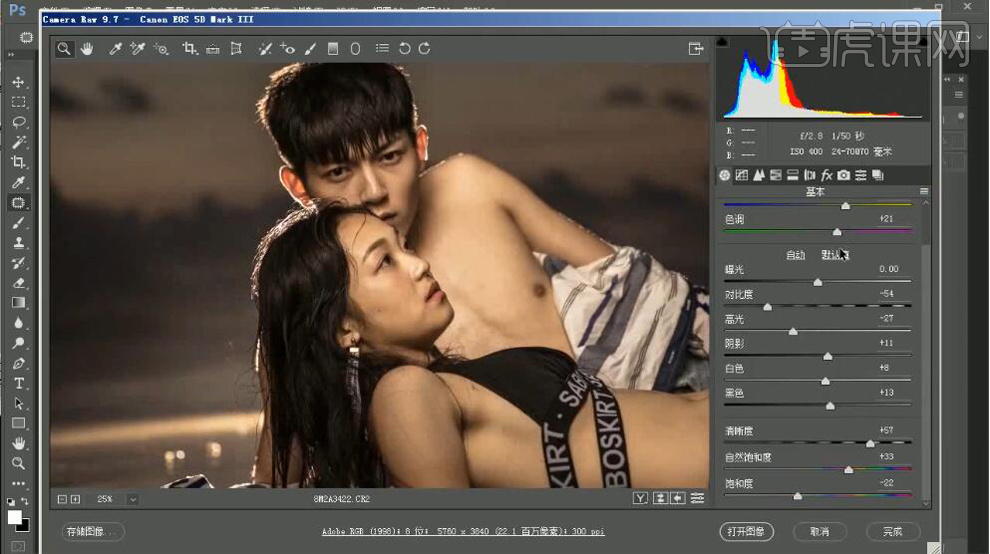 �cL8#S>>u. Omi�^>c4G� �5�efxEt>U j#0j)k2�Q�
�cL8#S>>u. Omi�^>c4G� �5�efxEt>U j#0j)k2�Q� 4. 进入PS,【Ctrl+J】复制图层。选择【仿制图章工具】,进行调整。【修补工具】,进行修补。选择【滤镜】液化,进行液化调整。
7��Z�U��iY &x-TW,�#Ks [backcolor=rgba(0, 0, 0, 0.5)]
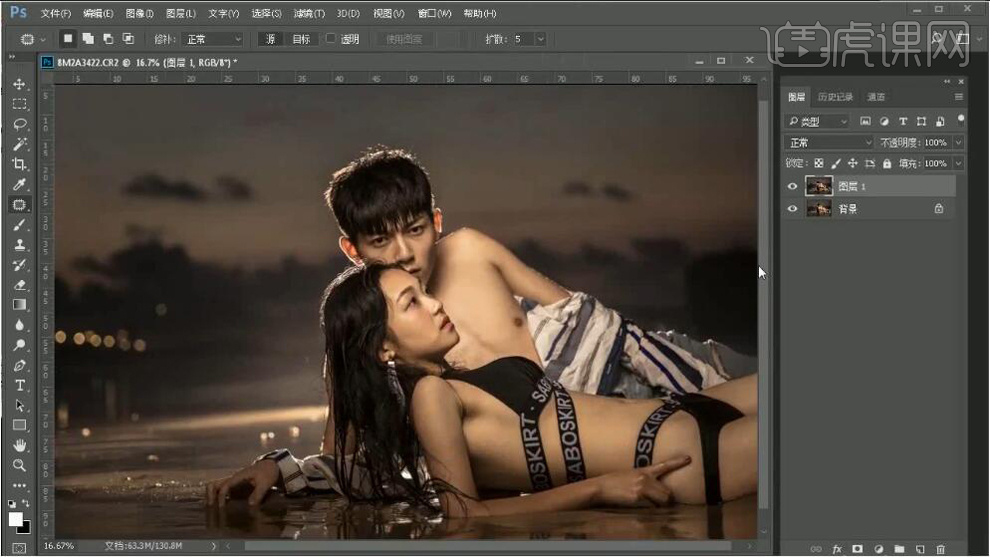 qn"D�#K'&( CzV(cSS9-� pPV�Rs�Xy� O�[9-:,B{w
qn"D�#K'&( CzV(cSS9-� pPV�Rs�Xy� O�[9-:,B{w 5. 新建【图层】,模式【柔光】,勾选【填充柔光中性色50%灰】。新建【渐变映射】反向,黑色到白色。新建【色阶】,0,0.66,255。【Ctrl+G】图层编组。
��(-NH�x�o ��*2�}�O-e [backcolor=rgba(0, 0, 0, 0.5)]
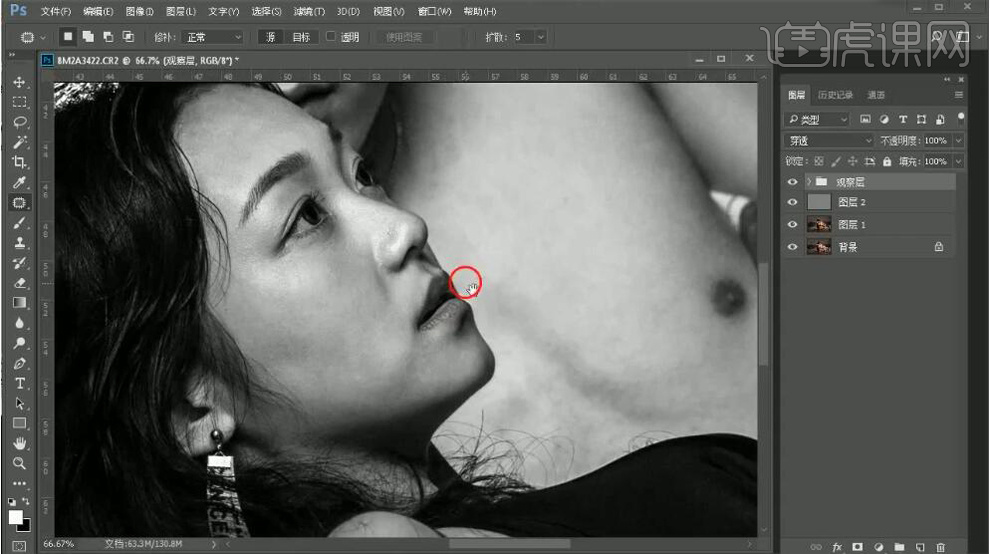 x�90jw$\%7 *���n(> �^ ��`]$?�u�Q F8�e<}v&7R
x�90jw$\%7 *���n(> �^ ��`]$?�u�Q F8�e<}v&7R 6. 中性灰【图层】,选择【画笔工具】,白色画笔,不透明度8%,流量70%,进行涂抹。新建【图层】,模式【颜色】。选择【画笔工具】,吸取前景色,进行涂抹。【Ctrl+Alt+Shift+E】盖印图层。
$KjTa#[RX7 mL~�z~w*s� [backcolor=rgba(0, 0, 0, 0.5)]
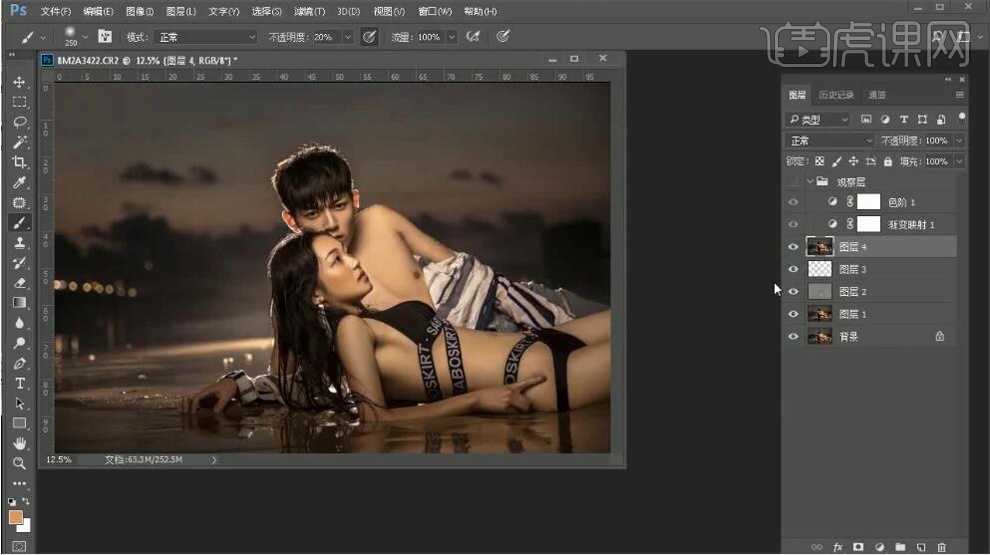 hJ�5z/5aE; �Aa?I8sb�c ��0Q5�93F �Px M!�U!t
hJ�5z/5aE; �Aa?I8sb�c ��0Q5�93F �Px M!�U!t 7.【Ctrl+I】反向,【图层模式】线性光。选择【滤镜】其他【高反差保留】9像素。选择【滤镜】模糊【高斯模糊】9像素。添加【蒙版】,选择【画笔工具】,白色画笔,进行涂抹。
7%OKH<i\2< 6zIgQ4Bp24 [backcolor=rgba(0, 0, 0, 0.5)]
 ��kC$&:\Rh �(#q��<�\` �A�>NsKWf{ �#� �x>g�a
��kC$&:\Rh �(#q��<�\` �A�>NsKWf{ �#� �x>g�a 8.【Ctrl+Alt+Shift+E】盖印图层。【Ctrl+I】反向,【图层模式】线性光。选择【滤镜】其他【高反差保留】6像素。选择【滤镜】模糊【高斯模糊】6像素。添加【蒙版】,选择【画笔工具】,白色画笔,进行涂抹。【Ctrl+Alt+Shift+E】盖印图层。
NHw x:-RH� �I\\Q�S.2 [backcolor=rgba(0, 0, 0, 0.5)]
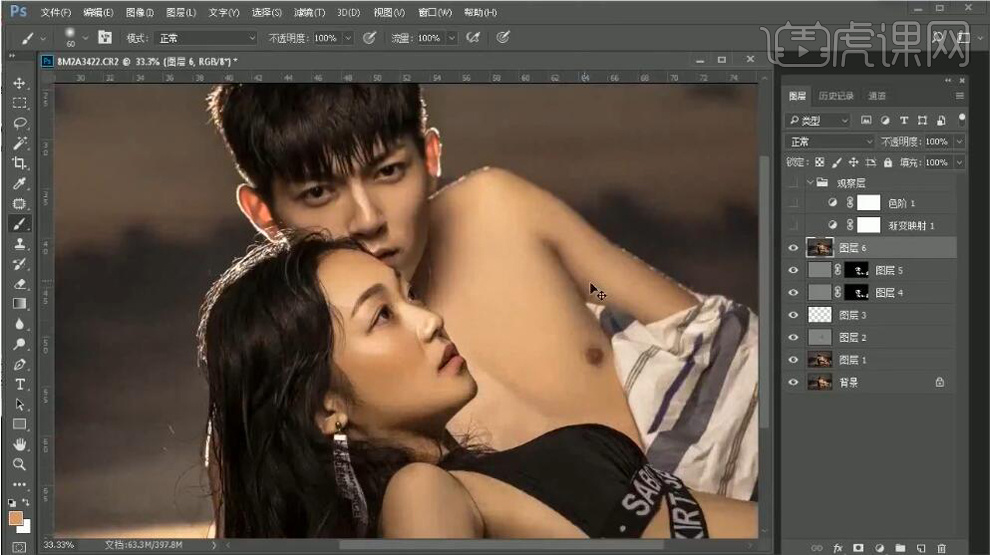 Sx�]
T/x�q �%lr�|xX��
��L;W.pe0 jnu�Y{0�(&
Sx�]
T/x�q �%lr�|xX��
��L;W.pe0 jnu�Y{0�(& 9. 新建【可选颜色】黄色【青色】-30%,【洋红】+11%,【黄色】-15%,【黑色】-27%。红色【青色】-12%,【洋红】-12%,【黄色】+9%,【黑色】+3%。
)�[&_scSa IGF��G�a@C [backcolor=rgba(0, 0, 0, 0.5)]
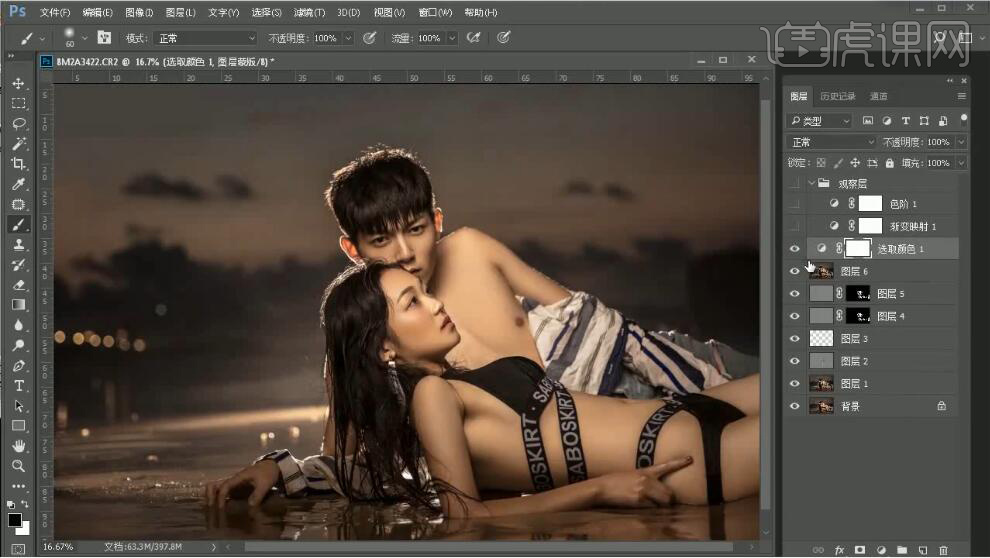 6G�gs� �JU �?� 8���1X n,P5�o_^:� -Uo?WXP]B'
6G�gs� �JU �?� 8���1X n,P5�o_^:� -Uo?WXP]B' 10. 新建【色彩平衡】阴影【青色】-9。新建【渐变映射】黑色到白色渐变。图层【不透明度】10%。新建【渐变映射】黑色到白色渐变。【图层模式】滤色。选择【画笔工具】,进行涂抹高光处。【Ctrl+Alt+Shift+E】盖印图层。
[O��-sV�YB w �W$(r��- [backcolor=rgba(0, 0, 0, 0.5)]
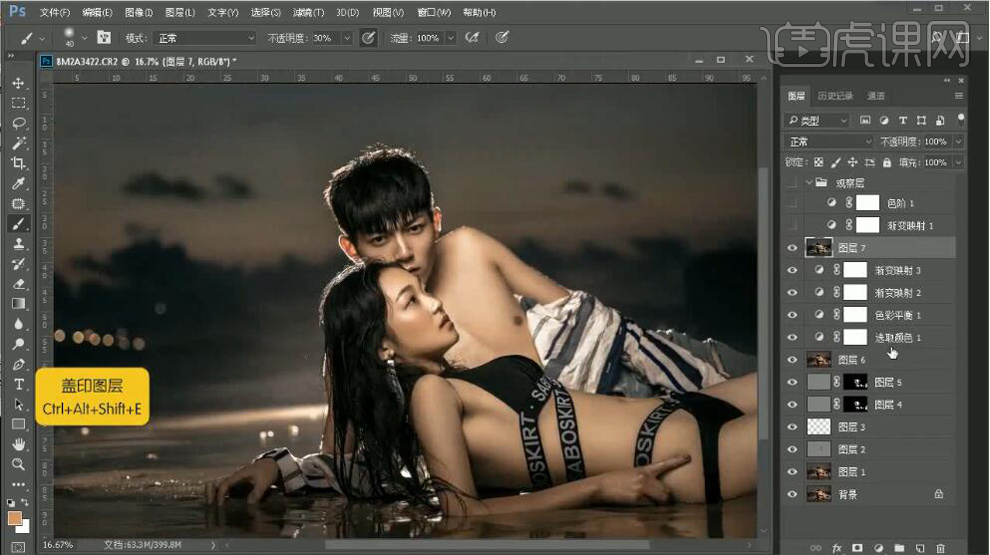 �\'19B�Am' !c<w�S�Q�, A���ox3s�? 5;)��*T6�Y
�\'19B�Am' !c<w�S�Q�, A���ox3s�? 5;)��*T6�Y 11. 新建【图层】,模式【柔光】,勾选【填充柔光中性色50%灰】。调整色阶,选择【画笔工具】,进行涂抹。
2aw&�F� Z? ^��_p%Y�v� [backcolor=rgba(0, 0, 0, 0.5)]
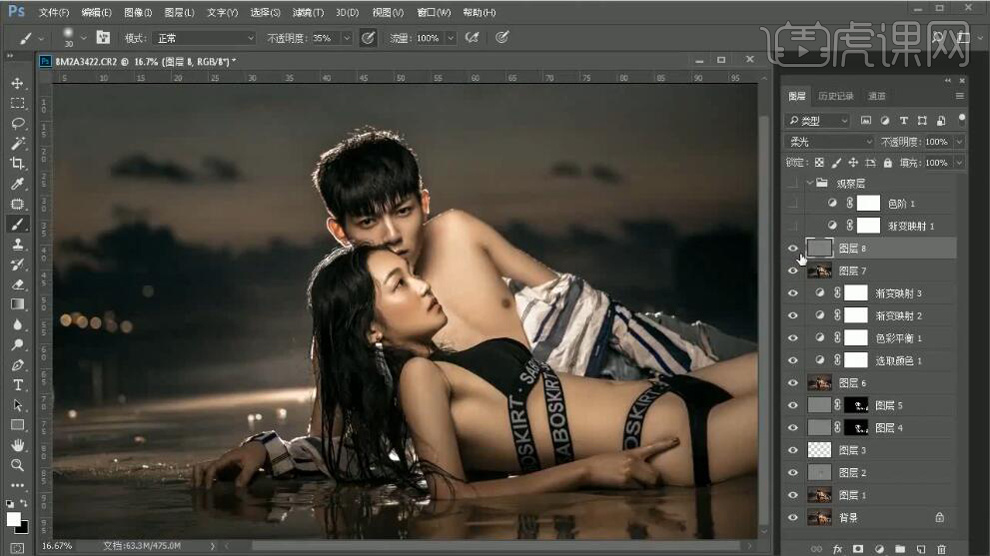 �G>T��')A� SQE[m�9��v Qq�0l*�)mX �&�[?�CTZ�
�G>T��')A� SQE[m�9��v Qq�0l*�)mX �&�[?�CTZ� 12. 新建【曲线】,进行提亮调整。填充【蒙版】,选择【画笔工具】,白色画笔,不透明度88%,进行涂抹。【Ctrl+Alt+Shift+E】盖印图层。
+c20�6.�� 2a�N�T#J"_ [backcolor=rgba(0, 0, 0, 0.5)]
 H L<s@kE�Z i(2y:U3[�@ #
Ou�p^ o@ �TTI81:fku
H L<s@kE�Z i(2y:U3[�@ #
Ou�p^ o@ �TTI81:fku 13. 选择【窗口】扩展功能【Delicious Retouch Plus】增强眼睛。【画笔工具】,进行修复眼睛。【Ctrl+Alt+Shift+E】盖印图层。
��Gie@JX�� ��+�+[5q+b [backcolor=rgba(0, 0, 0, 0.5)]
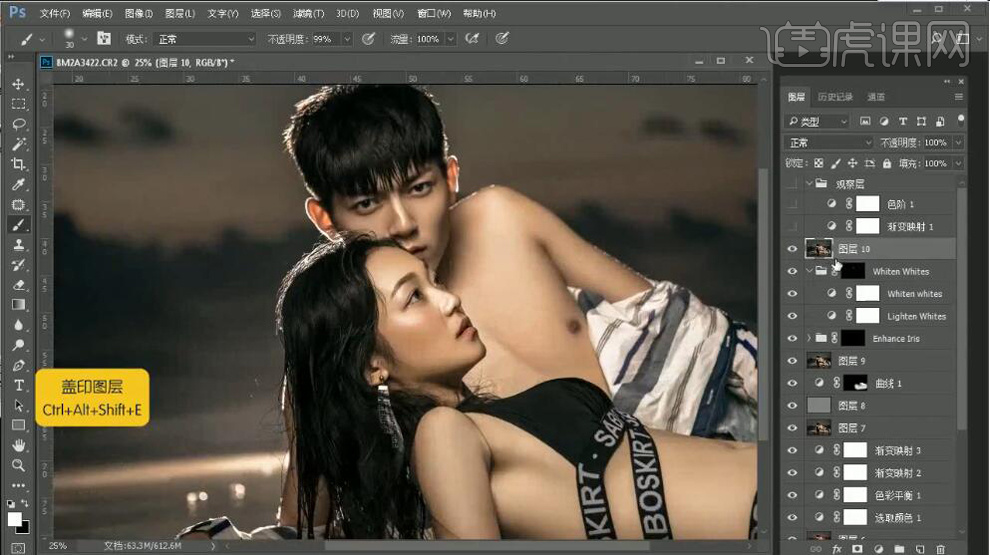 (L6Cy%�KgV ]��*%+H|l� h3u1K>R�)� ned2lC&'d>
(L6Cy%�KgV ]��*%+H|l� h3u1K>R�)� ned2lC&'d> 14. 新建【图层】,模式【柔光】,勾选【填充柔光中性色50%灰】。【画笔工具】,打开指压,不透明度5%,进行涂抹。建立嘴唇【选区】,新建【亮度/对比度】亮度24,对比度25。新建【可选颜色】黄色【青色】-21%,【洋红】+19%,【黑色】+8%。
z&n�Z�<ih
`��GQ{*_�- [backcolor=rgba(0, 0, 0, 0.5)]
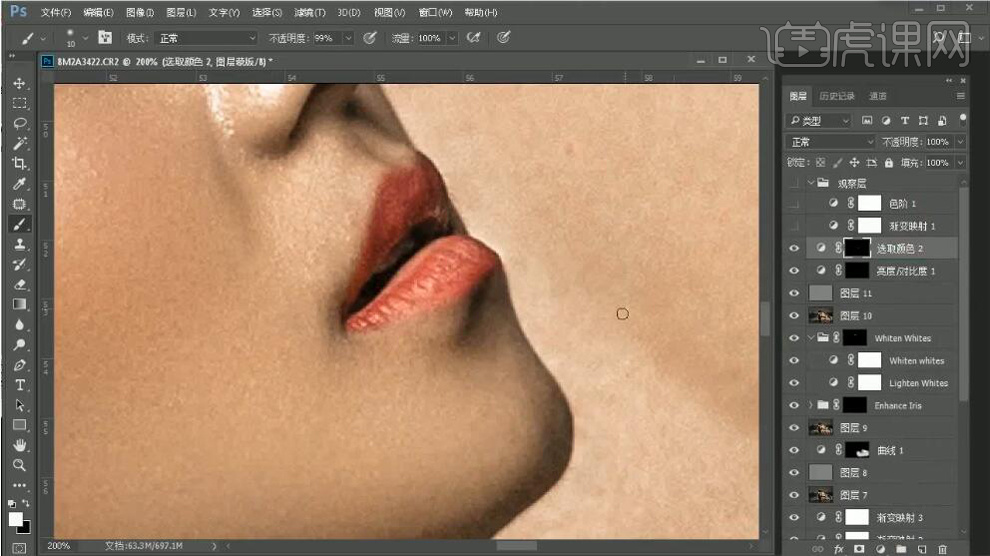 IG��j`_a� 7�z~G�h��z �PfW�|��77 �Q^eJ4{Ya:
IG��j`_a� 7�z~G�h��z �PfW�|��77 �Q^eJ4{Ya: 15. 建立选区,新建【曲线】压暗调整。可选颜色【图层】不透明度71%。新建【色彩平衡】高光【红色】+9,【绿色】+1。阴影【青色】-4,【蓝色】+2。中间调【青色】-3,【蓝色】+2。
�=G-N`
39� ���ul5|.�C [backcolor=rgba(0, 0, 0, 0.5)]
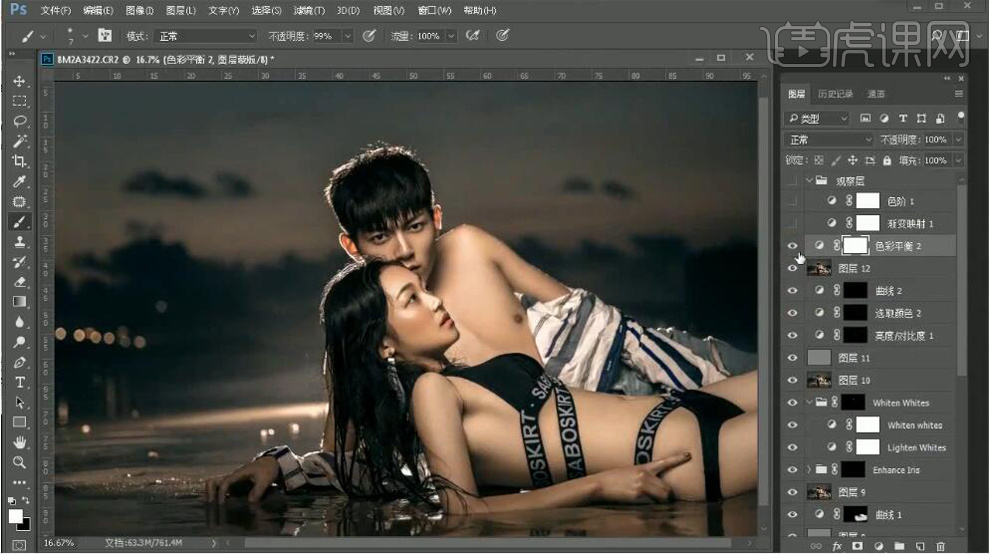 �9w�;?��- H �D�/5�!d U�hh
l3%p� 4cC�F�\&yU
�9w�;?��- H �D�/5�!d U�hh
l3%p� 4cC�F�\&yU 16. 新建【可选颜色】红色【青色】+3%,【洋红】-5%,【黄色】+4%。新建【渐变映射】反向,黑色到白色,【图层模式】明度,图层【不透明度】22%。
F=@�i6ERi� N:+
ta�z�- [backcolor=rgba(0, 0, 0, 0.5)]
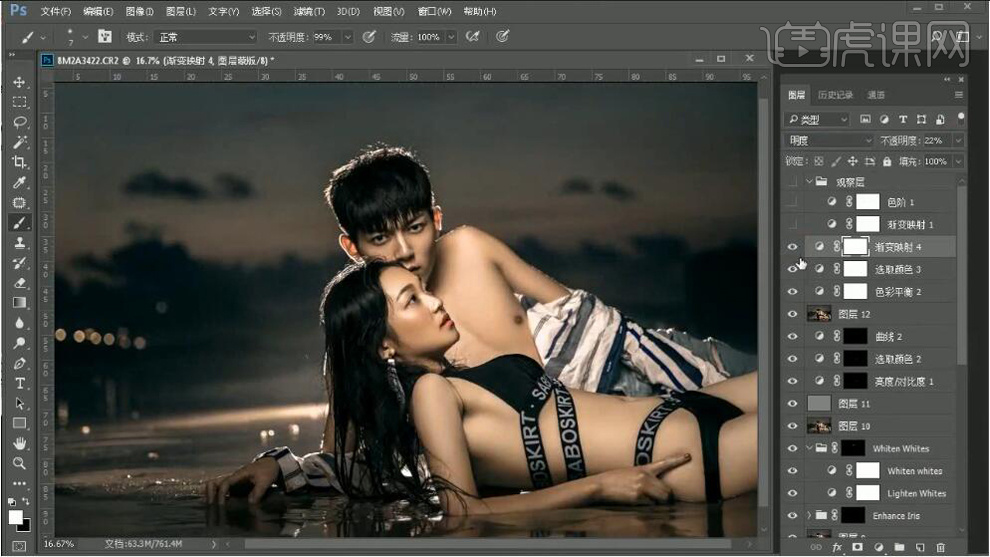 ),@��f6�]( Sm3�u�/w!� sLcY,��A�H b_$�1f��>�
),@��f6�]( Sm3�u�/w!� sLcY,��A�H b_$�1f��>� 17. 新建【曲线】,进行提亮调整。选择【画笔工具】,进行涂抹。新建【曲线】,进行调整。新建【可选颜色】红色【青色】-6%,【洋红】+4%。新建【可选颜色】黑色【青色】-1%,【黄色】-4%。
x�c'vS��>& �9$d.P6|d> [backcolor=rgba(0, 0, 0, 0.5)]
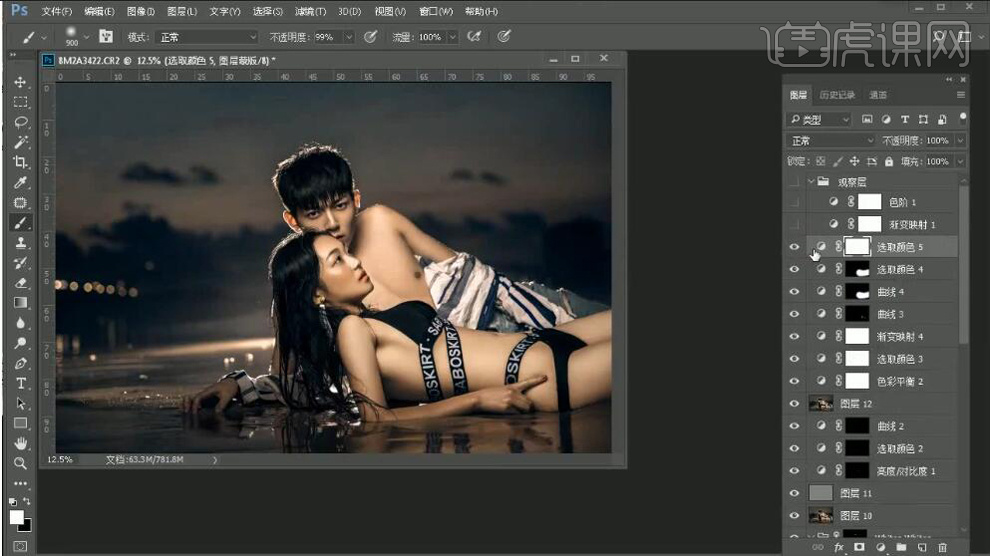 �?Z� �%:�� �<�"&'>?8j t
�Y1E�t0� {_ ��V0���
�?Z� �%:�� �<�"&'>?8j t
�Y1E�t0� {_ ��V0��� 18.【Ctrl+G】图层编组,【Ctrl+Alt+Shift+E】盖印图层。选择【滤镜】其他【高反差保留】3.3像素。【图层模式】线性光。图层【不透明度】46%。
S0�@�T0y�# 'Am-�vhpm� [backcolor=rgba(0, 0, 0, 0.5)]
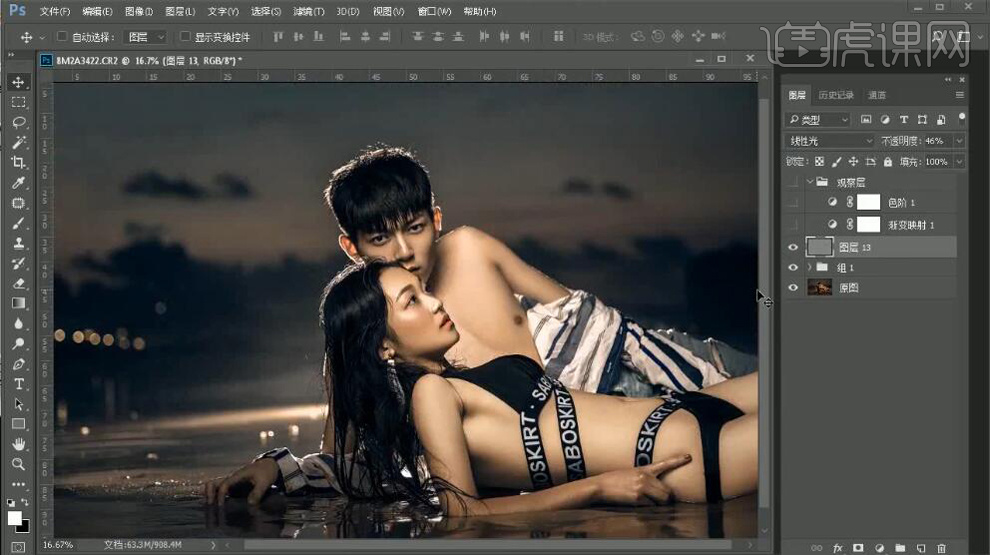 ;q#]-�^� "/%89 HM�D (L�69��{�n gb�-{�2p>}
;q#]-�^� "/%89 HM�D (L�69��{�n gb�-{�2p>} 19. 最终效果如图所示。
*FgJ|y�6gk k�{Lv3��7H [backcolor=rgba(0, 0, 0, 0.5)]
 *:_~Nn9_R; �5vZ#b\;#V
*:_~Nn9_R; �5vZ#b\;#V